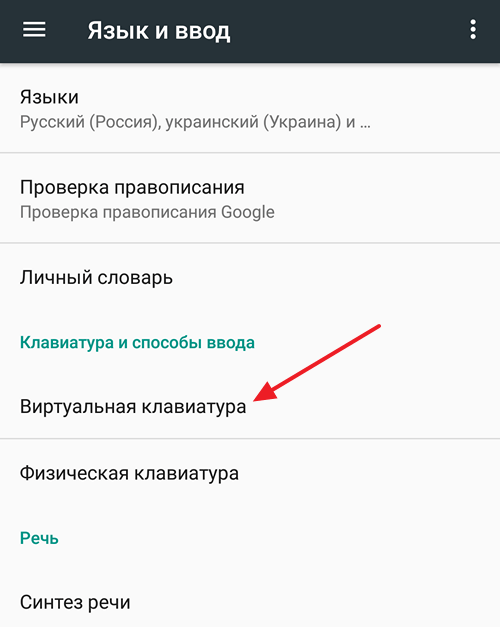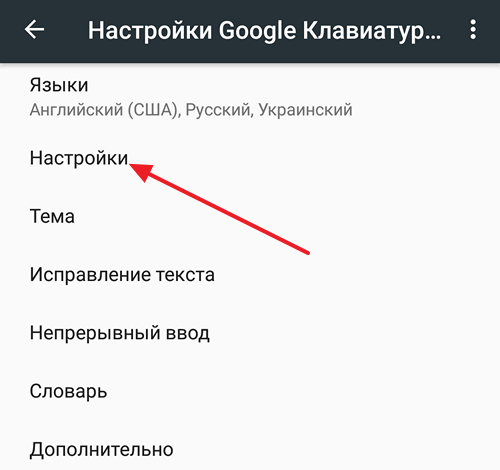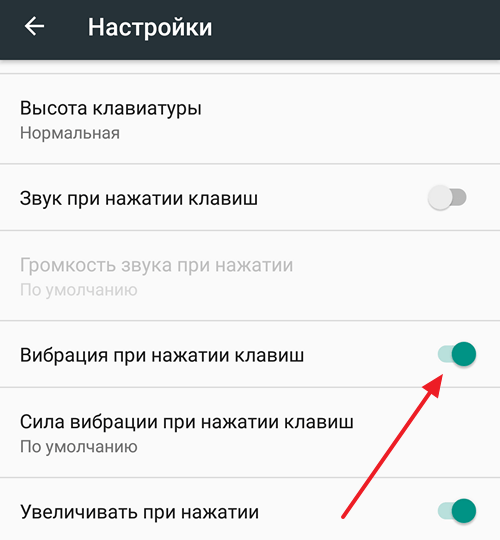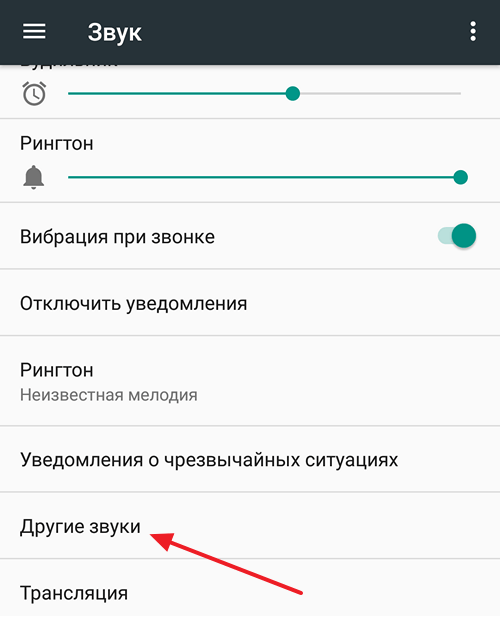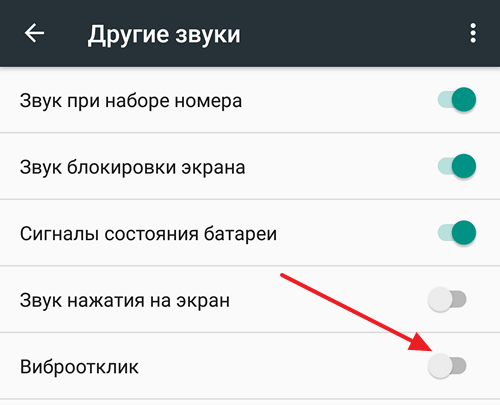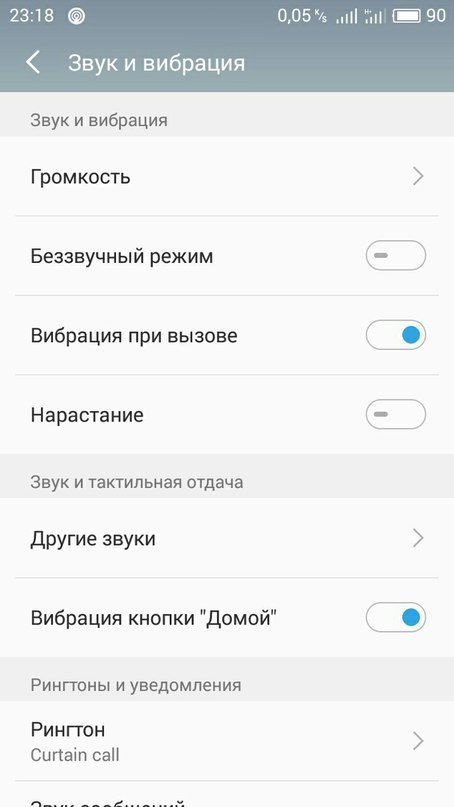- Как убрать вибрацию на клавиатуре Android
- Как убрать вибрацию на системных кнопках Android
- Как убрать вибрацию на клавиатуре Андроид и экономить заряд батареи
- Как убрать вибрацию на клавиатуре Андроид через настройки
- Как убрать вибрацию клавиш на Андроид при помощи AppOps
- Настройка вибрации в Android: подробное описание и видеоинструкция
- Как отключить виброотклик клавиатуры
- Видео: как снять виброотклик на смартфоне
- Что делать, если функция вибрации не работает или пропала?
- Функция не включена
- Включён режим энергосбережения
- Клавиатура не поддерживает функцию виброотклика
- Случайный баг
- Вибромотор неисправен
- Как усилить виброотклик на Андроид?
- Customize Vibrancy
- Инструкция по использованию
- Vibration Notifier
- Инструкция
- Как включить/выключить вибросигнал?
- При звонке
- Для уведомлений
- При СМС
- Для всех касаний
- Настройка вибрации через инженерное меню
- Таблица: коды для входа в инженерное меню
Как убрать вибрацию на клавиатуре Android
Если вы приобрели новый Android смартфон или сделали сброс настроек на старом смартфоне, то вы можете столкнуться с тем, что почти все действия в системе подтверждаются короткой вибрацией. Некоторым пользователям нравится такая вибрация, но чаще всего, она раздражает.
Если вам также не нравится такое постоянное вибрирование, то вы можете его отключить. В данной статье мы расскажем о том, как убрать вибрацию на клавиатуре Android, а также при нажатии на системные кнопки, вроде кнопок «Домой» или «Назад».
Итак, если вас раздражает вибрация при использовании клавиатуры Андроид и вы хотите ее убрать, то вам нужно открыть Настройки Андроида и перейти в раздел настроек, который называется «Язык и ввод». В данном разделе сосредоточены все настройки системы, которые имеют отношение к вводу текста с клавиатуры. Для того чтобы убрать вибрацию на клавиатуре Андроид здесь нужно открыть подраздел «Виртуальная клавиатура».
После этого откроется список установленных в системе клавиатур. Здесь нужно выбрать ту клавиатуру, которую вы используете для набора текста. Обратите внимание, «Голосовой ввод Google» это не клавиатура, а технология набора текста с помощью диктовки. В нашем случае мы выбираем «Google Клавиатура». Ваша же клавиатура может называться по-другому. Например, это может быть «Клавиатура Samsung» или «Клавиатура LG».
После того, как вы выбрали нужную клавиатуру, вам нужно перейти в ее настройки. Для этого найдите под раздел «Настройки» и откройте его.
В настройках клавиатуры можно убрать вибрацию. Для этого нужно отключить функцию «Вибрация при нажатии клавиш». Нужно отметить, что в ваших настройках данная функция может называться немного по-другому. Например, «Виброотклик клавиш» или что-то в этом роде.
Также здесь можно включить или отключить звук при нажатии клавиш и другие настройки клавиатуры.
Как убрать вибрацию на системных кнопках Android
Описанные выше действия убирают вибрацию при использовании клавиатуры Андроид, но у вас может оставаться вибрация при нажатии на системные кнопки Андроида. Например, при нажатии на кнопку «Домой» или «Назад».
Если вы хотите убрать и эти вибрации, то вам нужно открыть Настройки Андроида, перейти в подраздел «Звук» и открыть «Другие звуки».
В этом разделе можно убрать вибрацию при нажатии на системные кнопки Андроид. Для этого нужно отключить функцию «Виброотклик».
Кроме вибрации здесь можно убрать звуки, которые появляются при наборе номера, блокировке экрана или разряде аккумулятора.
Источник
Как убрать вибрацию на клавиатуре Андроид и экономить заряд батареи
По умолчанию на любом Андроид — смартфоне установлена функция вибрации при нажатии клавиш. Существует два мнения: одним нравятся тактильные ощущения, другие категорически против данной вибрации и хотят её убрать. Пользователями замечено, что вибрация быстро садит батарею. Кроме того, она неудобна в тишине, так как звучит громко и раздражающе. Если вы также не любите, когда под пальцами постоянно вибрируют клавиши, то есть возможность данную функцию отключить. Подробный план действий описан в статье ниже.
Как убрать вибрацию на клавиатуре Андроид через настройки
Существует несколько способов избавиться от вибрации. Самым понятным и доступным методом является использование настроек. Нужно найти вкладку «Язык и ввод». В этом пункте находятся все нужные параметры для желаемой настройки системы, здесь же расположены все настройки, отвечающие за звуковое озвучивание при введении текста с использованием клавиатуры. Чтобы избавиться от надоедливой вибрации на клавиатуре Андроид, необходимо найти небольшую вкладку «Виртуальная клавиатура».
После того, как перейдёте на эту вкладку, откроется список включенных в систему клавиатур. Нужно остановить свой выбор на используемой раннее клавиатуре. Важно, чтобы была указана именно клавиатура, но ни в коем случае не голосовой ввод. После того, как выбор сделан, необходимо вновь вернуться в настройки и открыть данный раздел. В настройках нужно отключить функцию вибрации, которая на разных моделях Андроид может называться по-разному, но она несёт одинаковую функцию.
Сейчас на многих телефонах Андроид от мировых производителей на заводских настройках применяются сенсорные клавиши, помогающие в навигации, на которых также установлена вибрация. Если необходимо убрать вибрацию при нажатии системных кнопок «Домой» или же «Назад», то снова перейдите в раздел «Настройки», а после в подраздел «Звук». Далее — «Другие звуки». Вновь отключаем ненужную функцию, как и в предыдущем случае. Вибрация клавиатуры на андроид версии 8.0, 7.0 и других более ранних поколениях управляется аналогичным образом и ничем не отличается.
Как убрать вибрацию клавиш на Андроид при помощи AppOps
Второй способ избавления от вибрации – использование предназначенных для этого приложений. С их помощью можно легко заблокировать разрешение на вибрацию для выбранного приложения. Загрузите приложение «AppOps» и после приветствия выберите опцию «Далее», а после – «рут права». В приложении высветится окно управления правами, выбреете «Разрешить». В списке, в котором показаны уведомления, найдите переключатель «Контроль вибрации» и перетяните ползунок с «Разрешить» на «Запретить». Теперь вибрации не будет.
Теперь вы знаете, как убрать вибрацию на клавиатуре без лишних усилий и временных затрат. Это не потребует от вас много времени, но значительно поможет в жизни. Больше вибрация не будет вам мешать при использовании любимого гаджета, необходимого в жизни.
Источник
Настройка вибрации в Android: подробное описание и видеоинструкция
Android-клавиатуры обладают интересной фишкой — виброоткликом. При нажатии клавиши появляется лёгкая вибрация в определённой точке экрана, что позволяет физически почувствовать нажатие клавиши. Эта функция поддерживается не только стандартными предустановленными клавиатурами, но и приложениями сторонних разработчиков, скачанными с Google Play Market. Функцию можно настраивать по своему усмотрению: можно сделать виброотклик сильнее или слабее; определить, когда именно должна включаться вибрация, а когда нет. Также вибрацию можно отключить. Давайте разберём, каким образом можно настроить виброотклик на Андроид.
Как отключить виброотклик клавиатуры
- Открываем настройки. Заходим в раздел «Язык, время, клавиатура».
- Теперь нажимаем на название клавиатуры, виброотклик которой нужно отключить.
- Можно попробовать открыть настройки системной клавиатуры. В открывшемся окне находим переключатель «Вибрация» и выключаем функцию.
- Если нажать на стороннюю клавиатуру, откроется её собственное приложение. В нём пункты действия могут разниться, но общая суть одна: заходим в настройки, ищем параметры виброотклика.
- Готово.
Чтобы включить виброотклик обратно нужно открыть настройки, затем вкладку «Язык, время, клавиатуры». Затем открыть параметры нужной клавиатуры и сдвинуть переключатель «Вибрация» в положение On.
Видео: как снять виброотклик на смартфоне
Что делать, если функция вибрации не работает или пропала?
Есть несколько причин, из-за которых не работает функция виброотклика.
Функция не включена
Проверьте, включена ли функция виброотклика в настройках клавиатуры. Что касается виброотклика для уведомлений (сообщения, звонки), то их параметры находятся в «Настройки -> Звук и вибрация». Возможно, что отключена вибрация устройства в целом. Проверить это можно не только через настройки, но и через панель уведомлений. Делаем свайп сверху вниз, опуская «шторку» панели. В ней есть быстрый доступ к настройкам вибрации, там же можно посмотреть, включена ли вибрация или нет.
Включён режим энергосбережения
Вибрация изрядно съедает энергию, поэтому энергосберегающий режим отключает функцию виброотклика. Если вы хотите вернуть вибрацию — отключите режим энергосбережения или настройте его таким образом, чтобы он не отключал вибрацию клавиатуры.
Клавиатура не поддерживает функцию виброотклика
Если вы используете стороннюю клавиатуру из Google Play Market, то, возможно, разработчики не предусмотрели для неё взаимодействие с вибромотором мобильного устройства. Проблему можно решить только путём установки другой клавиатуры.
Случайный баг
Возможно и то, что система каким-то образом «затупила». Код программ не идеален, так что такое вполне может случиться. Помочь должна перезагрузка устройства.
Вибромотор неисправен
Если ничего из вышеперечисленного не помогает, то, возможно, проблемы в аппаратной части. Виброотклик не будет работать, если вибромотор мобильного устройства имеет физические повреждения. Несите устройство в сервисный центр, чтобы заменить его.
Как усилить виброотклик на Андроид?
Если в клавиатуре (как, например, в Google Клавиатура) регулировка силы вибрации предусмотрена разработчиками, то достаточно зайти в настройки приложения и найти ползунок, отвечающий за силу вибрации. Если функция не предусмотрена (как, например, в стандартной клавиатуре), то сторонними приложениями ничего сделать нельзя. Зато можно менять и настраивать виброотклик уведомлений. На помощь придут программы из Google Play Market.
Customize Vibrancy
Ссылка для скачивания: https://play.google.com/store/apps/details?id=ru.ivanp.vibro&hl=ru.
Customize Vibrancy позволяет увеличить или уменьшить силу вибрации как клавиатурного виброотклика, так и виброзвонка, уведомлений и т. д. Также программа может задавать разные вибросигналы для разных действий.
Описание программы на Play Маркете.
Это приложение позволяет настроить вибрацию вашего телефона. Вы можете выбрать одну из стандартных вибраций или создать свою и установить её на:
- входящий вызов;
- поднятие трубки;
- завершение вызова;
- каждую минуту вызова после истечения указанного интервала;
- входящее SMS;
- Интернет становится недоступен;
- Интернет становится доступен через Wifi;
- Интернет становится доступен через 3G/GMS.
Инструкция по использованию
Окно программы состоит из списка действий, на которые можно настроить вибрацию.
- Чтобы прослушать (прочувствовать) вибросигнал для определённого действия, коснитесь пункта меню.
- Чтобы настроить вибросигнал, нажмите на нужный пункт меню и подержите палец на экране около секунды. Откройте окно со списком доступных вибросигналов. Выберите любой по своему усмотрению.
- Чтобы записать свой вибросигнал, сделайте долгое нажатие на нужное действие (как в пункте 2). Когда откроется список доступных вибросигналов, нажмите на плюс в правом верхнем углу. Программа предложит два варианта: записать нажатиями и перевод кода Морзе.
- Запись нажатиями. Откроется окно с прямоугольником для записи вибросигнала. Каждое касание будет вызывать вибрацию, которая будет записываться и воспроизводиться. Причём программа может записывать вибрацию разной силы: верхняя линия прямоугольника — 100% мощность, нижняя — 0%. Чем выше касание, тем сильнее вибрация. Можно настроить и постоянную силу вибро в настройках, которые открываются иконкой в правом верхнем углу.
- Перевод кода Морзе. Откроется окно, где будет поле для письма. Введите слово, словосочетание или фразу, просто набор символов. Программа считает надпись и «продиктует» её азбукой Морзе и запишет последовательность в вибросигналы.
- Запись нажатиями. Откроется окно с прямоугольником для записи вибросигнала. Каждое касание будет вызывать вибрацию, которая будет записываться и воспроизводиться. Причём программа может записывать вибрацию разной силы: верхняя линия прямоугольника — 100% мощность, нижняя — 0%. Чем выше касание, тем сильнее вибрация. Можно настроить и постоянную силу вибро в настройках, которые открываются иконкой в правом верхнем углу.
Vibration Notifier
Ссылка для скачивания: https://play.google.com/store/apps/details?id=de.j4velin.vibrationNotifier&hl=ru.
Функциональность программы проще и меньше, чем в Customize Vibrancy, однако, по уверениям пользователей Google Play, работает она куда стабильнее. Vibration Notifier позволяет настроить вибрацию, которая будет уведомлять вас о пропущенных вызовах и непрочитанных сообщений, определённым образом вибрируя каждые N минут.
Инструкция
В главном меню есть список событий, о которых нужно оповещать пользователя. Вы задаёте вибросигнал, силу вибрации и период повторения сигнала в минутах.
Как включить/выключить вибросигнал?
При звонке
- Откройте настройки на мобильном устройстве.
- Откройте раздел «Звук и вибрация».
- Сдвиньте переключатель «Вибрация» при вызове в нужное положение.
Для уведомлений
Чтобы включить/отключить вибрацию всех уведомлений, откройте панель уведомлений (свайп по экрану сверху вниз). Найдите кнопку «Вибрация», включите или отключите её.
Вибрация для уведомления отдельных приложений отключается в настройках приложений. Для примера отключим вибрацию уведомлений во Вконтакте.
- Откроем настройки.
- В настройках выберем пункт «Уведомления».
- На странице «Уведомления» находится переключатель вибрации, с помощью которого и можно включить/отключить вибрацию уведомлений.
При СМС
Без помощи сторонних программ включать или отключать вибрацию при СМС по своему усмотрению нельзя. Только полностью отключить вибрацию уведомлений.
Но можно воспользоваться программой Customize Vibrancy (см. выше). В главном меню зажать пункт «На входящее SMS», откроются настройки виброотклика для СМС. Вы можете установить его по своему усмотрению из списка вибросигналов или отключить, выбрав пункт «Не вибрировать».
Для всех касаний
На Android виброотклик используется в клавиатурах и системных кнопках. Отключать/включать их нужно по отдельности.
- Чтобы отключить виброотклик клавиатуры, открываем настройки. Затем открываем раздел «Язык, время, клавиатура». Открываем меню клавиатуры, которую используем. Отключаем/включаем вибрацию.
- Чтобы отключить виброотклик системных клавиш, открываем настройки. Затем раздел «Звуки и вибрация». Отключаем/включаем вибрацию кнопки «Домой» (вибрация кнопки «Назад», вибрация системных кнопок, или другие варианты в зависимости от вашего устройства).
Настройка вибрации через инженерное меню
Все Android-устройства имеют особое меню настроек — инженерное. Предназначено оно для проверки и отладки аппаратной части устройства. Так как меню содержит в себе настройки, способные сломать устройство, оно скрыто от пользователей. Для того чтобы войти в него, нужно открыть стандартное приложение для звонков и в набор номера ввести код инженерного меню. У каждого производителя код свой.
Таблица: коды для входа в инженерное меню
| Производитель | Код |
| Meizu | *#*#3466633#*#* |
| Samsung | *#*#8255#*#* или *#*#4636#*#* |
| HTC | *#*#3424#*#* или *#*#4636#*#* или *#*#8255#*#* |
| Sony | *#*#7378423#*#* |
| Philips, Alcatel | *#*#3646633#*#*; |
| Fly | *#*#84666364#*#* или *#*#446633#*#* или *#*#3646633#*#* |
| Huawei | *#*#2846579#*#* или *#*#2846579159#*#* |
В инженерном меню отсутствуют какие-либо настройки вибрации. Дело в том, что сила вибрации регулируется программными средствами, а инженерное меню предназначено для тестирования и отладке аппаратной части устройства. Но с помощью инженерного меню можно проверить работу вибромотора. Для этого нужно найти пункт «Vibrator». Путь будет разный, в зависимости от устройства (например, «Device -> MISC -> Vibrator -> Vibrator On»). Нажав на Vibrator On (возможно, Vibrator Test), вы запустите вибромотор. Если телефон или планшет не реагируют, значит, вибромотор повреждён.
Android даёт пользователю возможность настроить функцию виброотклика так, как удобно ему. Можно оставить или убрать вибрацию на уведомления, СМС, звонок, набор текста на клавиатуре. Есть возможность отключить вибрацию только у конкретного приложения или конкретного события. А если какой-то возможности не хватает, её всегда можно реализовать с помощью приложений и утилит сторонних разработчиков из Google Play Market.
Источник